Cómo cambiar la aplicación de correo electrónico predeterminada en Windows 10 para Mailto: enlaces
Email Microsoft Windows 10 / / March 17, 2020
Ultima actualización en

Microsoft establece su propia aplicación de correo como el cliente de correo electrónico predeterminado. Pero aquí hay un vistazo para cambiarlo a lo que desea usar en todo el sistema o según el protocolo.
Microsoft tiene su aplicación de correo configurada como el cliente de correo electrónico predeterminado para Windows 10. Por lo general, si instala Outlook u otro cliente de correo electrónico, no tiene problemas para que aparezca. Cuando desee enviar o consultar sus mensajes, simplemente abra esa aplicación directamente. Sin embargo, hay momentos en los que encontrará la aplicación de Correo (la aplicación que probablemente olvidó) de alguna manera se cuela en su flujo de trabajo. Particularmente al hacer clic en un "Mailto:"En su navegador, documento PDF o Word u otras aplicaciones, incluidas panorama. Aquí es cómo puede cambiar ese comportamiento y configurar la aplicación de correo electrónico predeterminada a lo que desea.
Cambiar la aplicación de correo electrónico predeterminada de Windows 10
Cambiar su cliente de correo electrónico predeterminado generalmente es lo mismo que cambiar otras aplicaciones predeterminadas de Windows 10. Para configurar su cliente de correo electrónico favorito como el predeterminado de todo el sistema, diríjase a Configuración> Aplicaciones> Aplicaciones predeterminadas. Luego, en el panel derecho debajo de la sección Correo electrónico, verá que está configurado en la aplicación Correo. Simplemente haga clic en él y elija la aplicación de correo electrónico que desea usar como predeterminada de la lista.
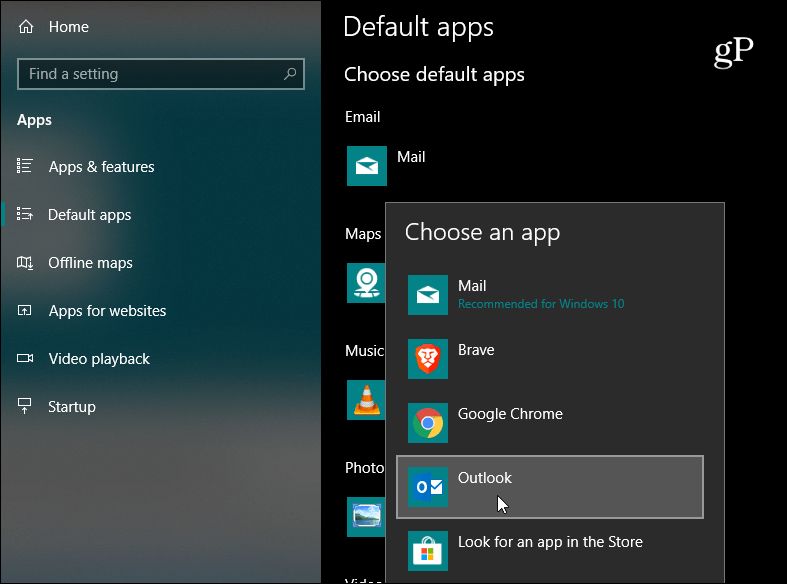
Ahora, también vale la pena señalar que puede configurar su aplicación de correo electrónico predeterminada a un protocolo específico, que es lo que Mailto: es. Entonces, por ejemplo, tal vez desee que esos tipos de enlaces se abran con un cliente de correo electrónico que no sea el predeterminado de todo el sistema. Puede configurar eso dirigiéndose a Configuración> Aplicaciones> Aplicaciones predeterminadas y desplazarse hacia abajo y hacer clic en el enlace "Elegir aplicaciones predeterminadas por protocolo".
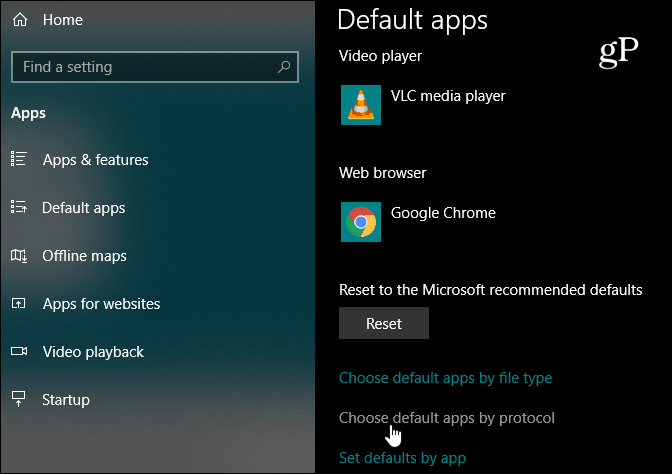
Luego desplácese hacia abajo y busque el protocolo "MAILTO" y cambie la aplicación en consecuencia. Una manera fácil de probar las cosas es ir a nuestro Pagina de contactoy haga clic en uno de los enlaces de correo electrónico que están configurados como Mailto: y asegúrese de que se abra con la aplicación correcta en la que lo configuró.
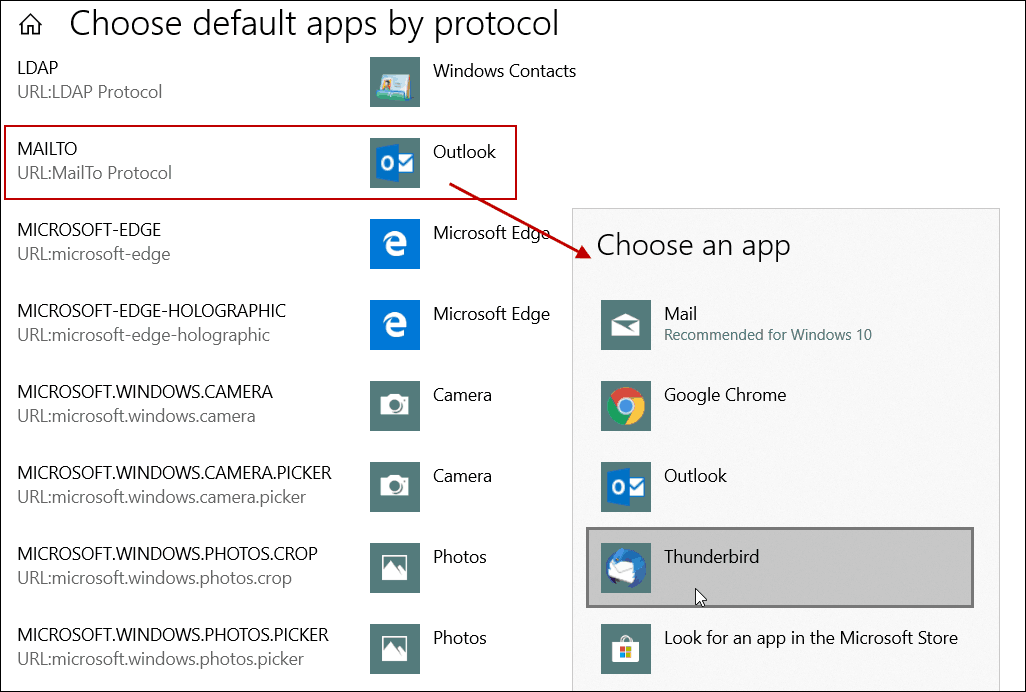
Teniendo el Aplicación de correo de Windows 10 abrir al hacer clic en un enlace de correo electrónico en una factura mientras ya está en Outlook, por ejemplo, es un poco discordante. Es un comportamiento extraño que generalmente ocurre cuando comienzas a trabajar en una PC nueva o una instalación nueva de Windows 10. Pero ahora sabe que puede configurar la aplicación de correo electrónico predeterminada de Windows 10 a la que prefiera.

